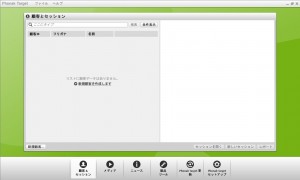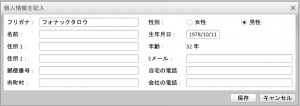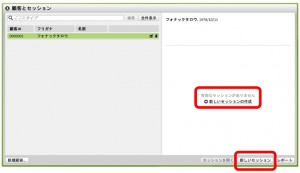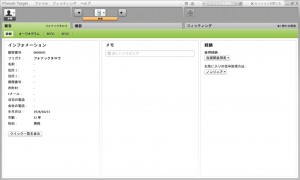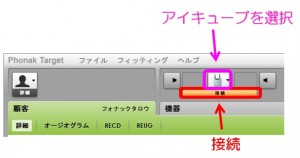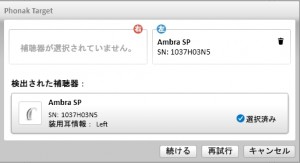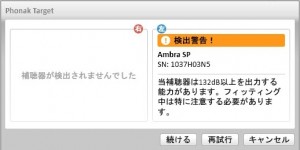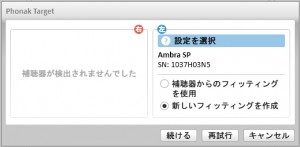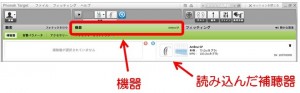Target をいじってみよう! その1
2011年3月15日
新しいフィッティングソフト Target をちょこっといじって
みることにします。
まずは立ち上げると、こんな画面になります。
ユーザ様の情報を登録するところですね。
次に「新規顧客を作成します」というところをクリックすると
名前などを登録できます。
次は「新しいセッションを開く」ことをします。↓のどちらかを
選択すれば次に進みます。
どんな画面が開くでしょうか?
Target を使っていく上で、一番目にするのがこういうインターフェース
です。
今日は、iCube を使って補聴器を読み込んでみます。
上の方にある「接続」ボタンをクリックしましょう!
今はフォナック アンブラ SP という補聴器が手元にあるので、こんな
風にきちんと検出できました。
こんな警告メッセージが出るんですね。気をつけましょう!
設定をゼロからするか、設定済みの内容を使うか?が選択できるようになって
いますね。今回は新たに設定します。
画面が元に戻るので、「機器」を選んでいただくと読み込んだ補聴器が画面上
に表示されますね。
長くなりそうなので、今日はこんなところで。

 シェア
シェア
 ポスト
ポスト
 送る
送る